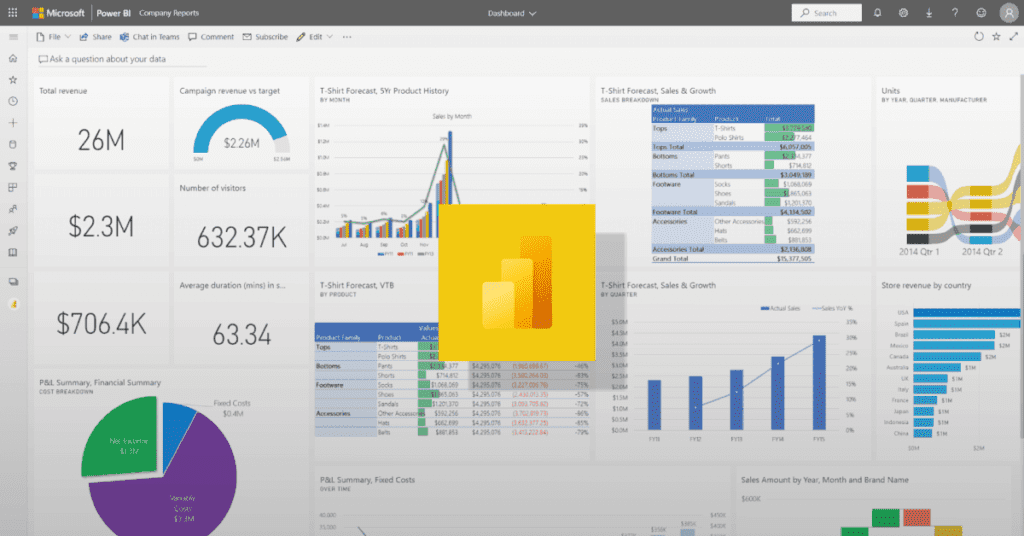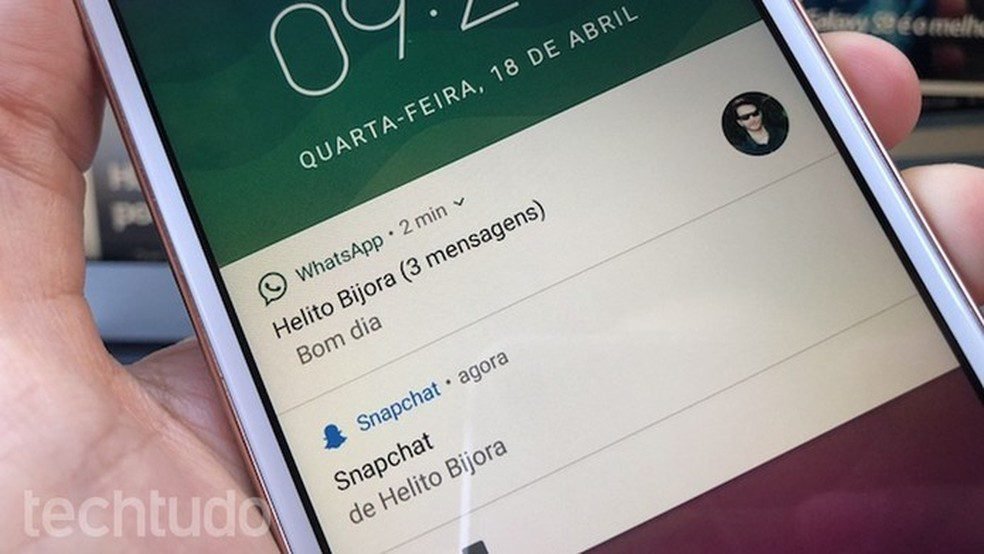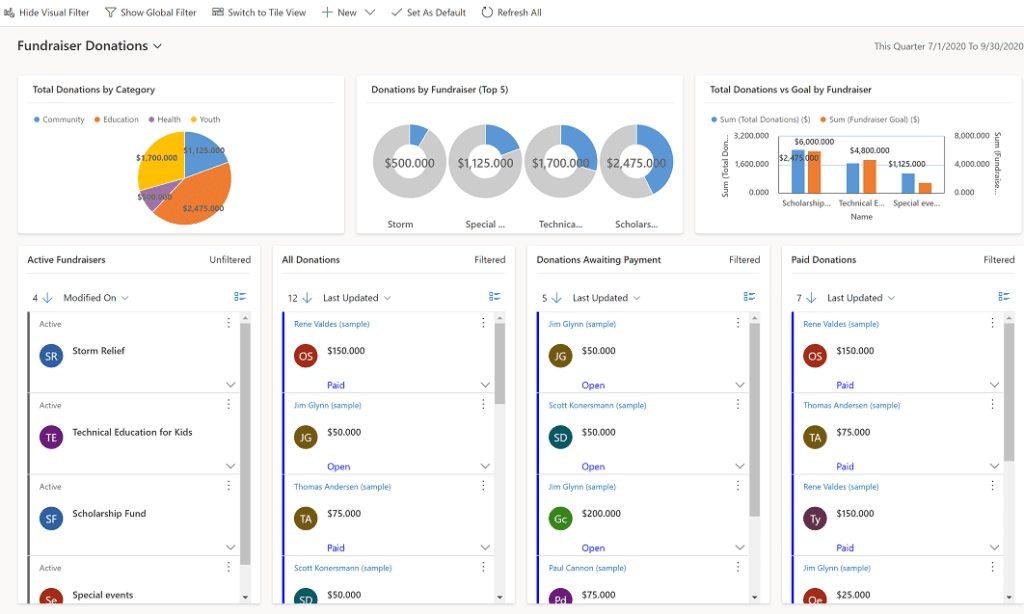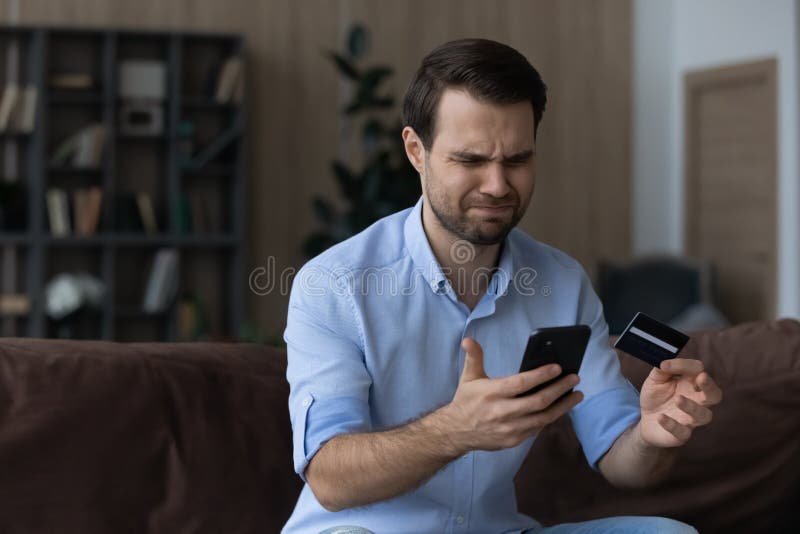✅ Descubra como usar o Power BI para criar relatórios interativos impressionantes e análises detalhadas que transformam dados complexos em insights acionáveis.
Para usar o Power BI na criação de relatórios interativos e análises, é fundamental entender a interface da ferramenta, suas funcionalidades e como integrar dados de diversas fontes. O Power BI permite que você visualize dados de maneira intuitiva, facilitando a comunicação de informações complexas por meio de gráficos e dashboards dinâmicos. Com algumas etapas simples, você pode transformar dados brutos em insights valiosos.
Introdução ao Power BI
O Power BI é uma ferramenta de business intelligence desenvolvida pela Microsoft que permite a criação de relatórios e dashboards interativos. Antes de começar a criar seus relatórios, é importante conhecer os componentes principais da ferramenta, que incluem:
- Power BI Desktop: A aplicação que permite criar relatórios e visualizações.
- Power BI Service: A versão online, onde os relatórios podem ser publicados e compartilhados.
- Power BI Mobile: Aplicativos para dispositivos móveis que permitem acesso a relatórios em qualquer lugar.
Passos para Criar Relatórios Interativos
A seguir, apresentamos um guia passo a passo para criar relatórios interativos no Power BI:
- Conectar-se às Fontes de Dados: Inicie o Power BI Desktop e clique em “Obter Dados” para conectar-se a diversas fontes, como Excel, bancos de dados SQL, serviços online, entre outros.
- Transformar e Limpar os Dados: Utilize o Power Query para limpar e transformar os dados conforme necessário, eliminando duplicatas e ajustando tipos de dados.
- Modelar os Dados: Estabeleça relações entre diferentes tabelas e crie medidas e colunas calculadas usando a linguagem DAX (Data Analysis Expressions).
- Visualizar os Dados: Arraste e solte os campos no canvas para criar gráficos, tabelas e outros elementos visuais. Explore as opções de formatação para personalizar a aparência dos relatórios.
- Adicionar Interatividade: Utilize filtros, segmentações de dados e drill-through para permitir que os usuários explorem os dados de forma interativa.
- Publicar e Compartilhar: Depois de finalizar seu relatório, publique-o no Power BI Service e compartilhe com outros usuários ou equipes.
Dicas para Relatórios Eficazes
- Mantenha a simplicidade: Evite sobrecarregar o relatório com muitas informações. Foque nos dados mais relevantes.
- Utilize cores com sabedoria: Escolha uma paleta de cores que seja harmoniosa e que facilite a leitura.
- Teste a interatividade: Verifique se todos os elementos interativos funcionam corretamente antes de compartilhar o relatório.
Vamos explorar em detalhes cada um desses passos, além de compartilhar exemplos práticos e dicas avançadas para otimizar suas análises no Power BI. Ao final, você estará apto a criar relatórios que não apenas informam, mas também engajam os usuários, permitindo uma análise mais profunda e uma melhor tomada de decisão.
— Como Conectar Fontes de Dados ao Power BI de Forma Eficiente
Conectar suas fontes de dados ao Power BI é o primeiro passo para criar relatórios interativos e realizar análises significativas. A boa notícia é que o Power BI oferece uma variedade de opções para integrar dados de diferentes origens. Vamos explorar como fazer isso de maneira eficiente.
Tipos de Fontes de Dados Suportadas
O Power BI suporta uma ampla gama de fontes de dados, incluindo:
- Excel – Ideal para dados tabulares.
- SQL Server – Para acesso a grandes volumes de dados gerenciados.
- Web – Para dados disponíveis online em formato de tabela.
- APIs – Integração com serviços externos via RESTful APIs.
- Serviços de Nuvem – Como Azure, Salesforce e Google Analytics.
Passos para Conectar Fontes de Dados
- Abra o Power BI Desktop.
- Selecione “Obter Dados” na barra de ferramentas inicial.
- Escolha a Fonte de Dados desejada na lista apresentada.
- Insira as Credenciais necessárias, se solicitado.
- Carregue os Dados no modelo do Power BI.
Dicas para uma Conexão Eficiente
Para otimizar suas conexões de dados e garantir um desempenho ideal, considere as seguintes recomendações:
- Limite a Quantidade de Dados a serem importados. Use filtros sempre que possível.
- Utilize Consultas de M estre para transformar dados antes de carregá-los.
- Atualizações de Dados – Defina um cronograma de atualização que atenda suas necessidades.
Exemplo Prático: Conexão com Excel
Vamos ver um exemplo prático de como conectar uma fonte de dados do Excel:
- No Power BI, clique em “Obter Dados”.
- Selecione “Excel” e navegue até o arquivo desejado.
- Escolha as tabelas que você deseja importar.
- Clique em “Carregar” para adicionar os dados ao Power BI.
Este processo é simples e permite que você comece a trabalhar com seus dados rapidamente. Além disso, ao fazer alterações no arquivo do Excel, você pode atualizar os dados no Power BI para refletir as mudanças.
Casos de Uso Reais
Empresas têm usado o Power BI para conectar dados de diferentes fontes e obter insights valiosos. Por exemplo:
- Uma empresa de e-commerce integrou dados do Excel e do Google Analytics para monitorar o desempenho de vendas e comportamento do cliente em tempo real.
- Uma instituição financeira utilizou o SQL Server para centralizar dados de clientes e relatórios de análise de risco, melhorando a eficiência operacional.
Com essas práticas e exemplos, você estará preparado para conectar suas fontes de dados ao Power BI de forma eficaz, permitindo que você crie relatórios e análises que realmente fazem a diferença.
— Técnicas para Personalizar Visualizações e Dashboards no Power BI
Quando se trata de criar relatórios interativos no Power BI, a personalização das visualizações e dashboards é uma etapa crucial para garantir que a informação seja apresentada de forma clara e atraente. Vamos explorar algumas técnicas que podem transformar suas análises em representações visuais impactantes.
1. Uso de Temas Personalizados
Os temas no Power BI permitem que você mantenha uma identidade visual consistente em todos os relatórios. Você pode criar temas personalizados para corresponder às cores da sua marca ou projeto. Para fazer isso:
- Vá para a aba “Visualizações”.
- Selecione “Formatar” e depois “Tema”.
- Escolha “Importar Tema” e carregue seu arquivo JSON de tema.
Essa técnica não apenas melhora a estética, mas também torna os dados mais acessíveis aos usuários.
2. Personalização de Visualizações
O Power BI oferece uma variedade de visualizações que podem ser personalizadas. Aqui estão algumas sugestões:
- Gráficos de Barras: Utilize cores diferentes para representar categorias distintas. Por exemplo, use tons de azul para vendas, e tons de vermelho para devoluções.
- Mapas: Adicione marcadores personalizados para representar diferentes locais. Por exemplo, você pode utilizar ícones específicos para filiais ou centros de distribuição.
- Cartões: Personalize o texto e as cores para destacar métricas-chave, como receita total ou crescimento percentual.
3. Interatividade nas Visualizações
Implementar interatividade nas suas visualizações torna a experiência do usuário muito mais dinâmica. Aqui estão algumas maneiras de fazer isso:
- Filtros: Adicione filtros para permitir que os usuários explorem dados de forma mais aprofundada. Por exemplo, um filtro de data pode ajudar a visualizar tendências ao longo do tempo.
- Drill down: Habilite a opção de drill down em seus gráficos, permitindo que os usuários cliquem para ver dados mais específicos.
- Botões de Navegação: Crie botões que redirecionam os usuários para diferentes páginas de relatórios ou dashboards.
4. Uso de Visuais Customizados
Embora o Power BI já ofereça muitos tipos de visualizações, você pode ir além e usar visuais customizados. Existem várias opções disponíveis na Marketplace do Power BI, como:
| Visual Customizado | Descrição | Quando Usar |
|---|---|---|
| Gráfico de Funil | Mostra a progressão de um processo. | Para visualizar o funil de vendas. |
| Gráfico de Dispersão | Compara duas medidas diferentes. | Para analisar correlações entre dados. |
| Mapa de Calor | Destaca áreas de maior concentração. | Para identificar regiões com maior desempenho. |
5. Análise de Dados em Tempo Real
Uma das funcionalidades mais impressionantes do Power BI é a capacidade de realizar análises em tempo real. Para implementar isso:
- Conecte suas fontes de dados a um serviço de streaming (como Azure).
- Utilize visuais que se atualizam automaticamente, como gráficos de linha ou de área.
Isso é especialmente útil em cenários como monitoramento de desempenho de vendas ou análise de tráfego de site.
Essas técnicas são apenas o começo para personalizar suas visualizações e dashboards no Power BI. Experimente combiná-las e veja como você pode melhorar a apresentação e a análise dos seus dados!
Perguntas Frequentes
O que é o Power BI?
O Power BI é uma ferramenta de análise de dados que permite criar relatórios interativos e dashboards para visualização de informações.
Quais são os principais recursos do Power BI?
Entre os principais recursos estão a capacidade de conectar-se a diferentes fontes de dados, criar visualizações interativas e compartilhar relatórios online.
Como posso começar a usar o Power BI?
Para começar, você pode baixar a versão gratuita do Power BI Desktop, onde poderá criar e salvar relatórios localmente.
O Power BI é gratuito?
O Power BI Desktop é gratuito, mas a versão Pro, que permite colaboração e compartilhamento em larga escala, possui uma assinatura mensal.
Quais tipos de dados posso analisar no Power BI?
O Power BI permite a análise de dados de diversas fontes, como Excel, bancos de dados SQL, serviços na nuvem, entre outros.
Pontos-chave sobre o Power BI
- Interface intuitiva e fácil de usar.
- Integração com diversas fontes de dados, como SQL Server, Excel e serviços da web.
- Visualizações personalizáveis, incluindo gráficos, mapas e tabelas.
- Capacidade de criar relatórios e dashboards interativos.
- Funções de DAX (Data Analysis Expressions) para cálculos avançados.
- Opções de compartilhamento e colaboração através do Power BI Service.
- Suporte para mobile, permitindo acesso a relatórios em dispositivos móveis.
- Atualizações regulares com novos recursos e melhorias de desempenho.
- Capacidade de agendar atualizações automáticas para manter os dados atualizados.
- Comunidade ativa e muitos recursos de aprendizado disponíveis online.
Gostou deste artigo? Deixe seus comentários abaixo e não esqueça de conferir outros conteúdos do nosso site que também podem te interessar!